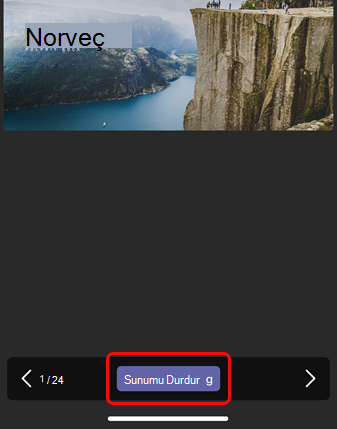PowerPoint sunusunu, toplantı bile ayarlamadan yalnızca mobil cihazınızı ve yakındaki teams odasını kullanarak büyük bir ekranda iş arkadaşlarınızla paylaşabilirsiniz.
Not: Telefonunuzdan diğer içerik türlerini paylaşmak için bkz. Mobil cihazdan Microsoft Teams Odası'na içerik yayınlama.
Başlamadan önce
-
Teams mobil uygulaması mobil cihaza yüklenmelidir ve Bluetooth açık olmalıdır.
-
Hem mobil cihaz hem de Teams Odaları cihazı İnternet'e bağlı olmalıdır.
-
Mobil cihaz, oda cihazının 10 metre (32,8 fit) içinde olmalıdır.
PowerPoint sunusu oluşturma
Sunu mobil cihazınızda zaten açıksa
-
Cihazda, PowerPoint sunusunun üstündeki Yayınla simgesine dokunun.
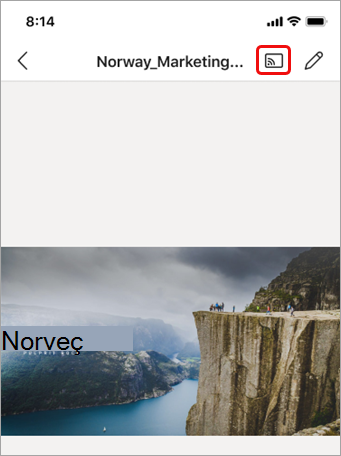
-
Kullanılabilir bir Teams Odasına dokunun.
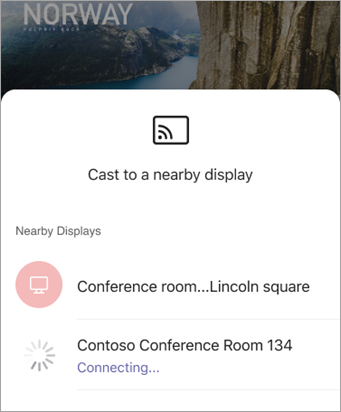
-
Sunuyu mobil cihazınızdan kontrol edin.
Sunu mobil cihazınızda açık değilse
-
Teams'te gezinti çubuğundaKi Al'a dokunun.
Teams'i açtığınızda Cast uygulamasını görmüyorsanız, erişmek için Diğer

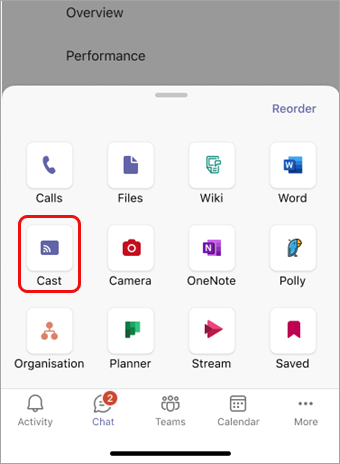
-
Kullanılabilir bir Teams Odasına dokunun.
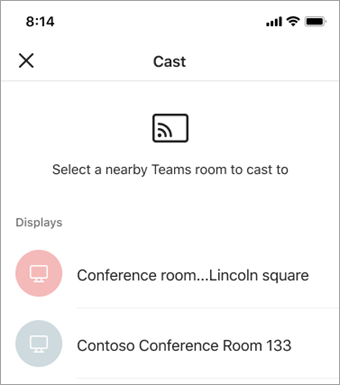
-
PowerPoint Yansıt'a dokunun.
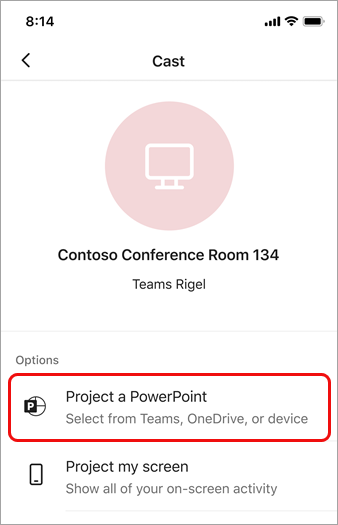
-
Yansıtmak istediğiniz PowerPoint sunusunu bulun ve dokunun. OneDrive'dan son açılan sunular ve sunular kullanılabilir.
-
Oklara dokunarak veya sola veya sağa doğru çekerek sunuda gezinmek için mobil cihazınızı kullanın.
Yayın sırasında mobil cihazınızda çoklu görev
Teams etkinliğini görüntüleme veya PowerPoint sunusu yansıtılırken bir sohbet iletisine yanıt verme gibi diğer işle ilgilenebilirsiniz.
Notlar:
-
Yayın yaparken bir toplantıya katılamaz veya farklı bir Teams hesabına geçemezsiniz.
-
Bir aramayı yanıtlarsanız, atama oturumu sona erebilir.
-
Teams'e veya diğer uygulamalara erişmek için cihaz ekranında geri simgesine dokunun.
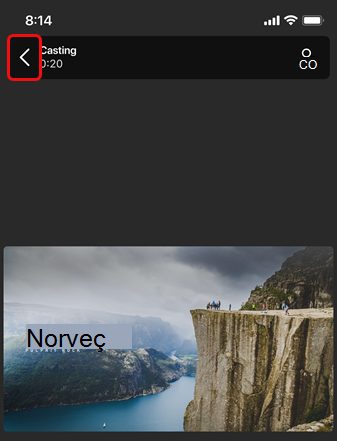
-
PowerPoint sunusna dönmek için PowerPoint PIP simgesine dokunun.
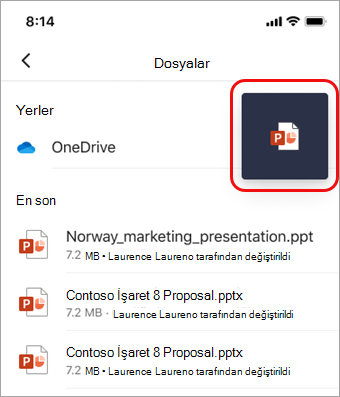
Yansıtmayı durdurma
-
Ekranın alt kısmındaki Sunumu durdur'a dokunun.